PPT怎么加背景图片
一个PPT的好坏,背景图片也是主要的因素之一,商务的PPT就比较适合深色的背景,自己制作PPT就可以用一些可爱清新的背景图片。
但是一些小伙伴们不知道怎么添加背景图片,也就是大家常常问到的PPT怎么加背景图片。今天我就把具体的操作步骤分享给大家,小伙伴们快来认真的看一看吧!
1.首先,我们在电脑上新建一个PPT,(如下图所示)。
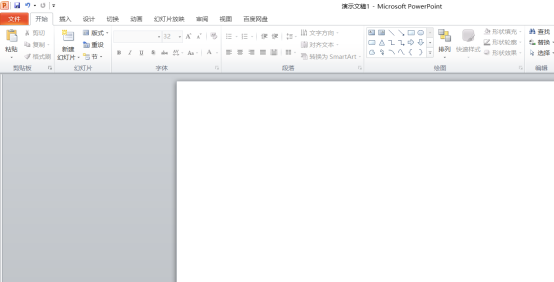
2.然后,我们在ppt软件中找到【设计】,依次点击【背景样式】,【设置背景格式】选项,(如下图红色圈出部分所示)。
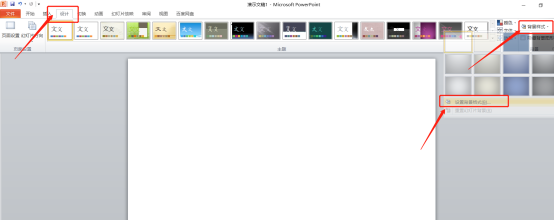
3.接下来,会弹出一个窗口,依次选择【填充】,【图片或者纹理】填充,再点击【文件】,(如下图红色圈出部分所示)。
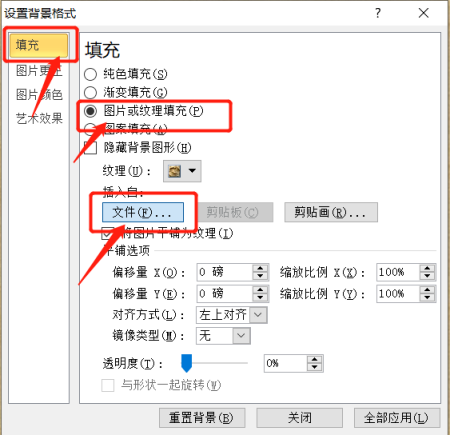
4.我们点击自己想要插入的图片,选择【插入】,(如下图红色圈出部分所示)。
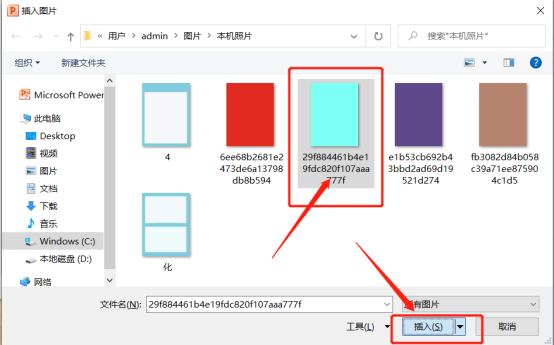
5.最后,我们就可以看到PPT的背景颜色改成了自己喜欢的颜色了,(如下图红箭头指向所示)。
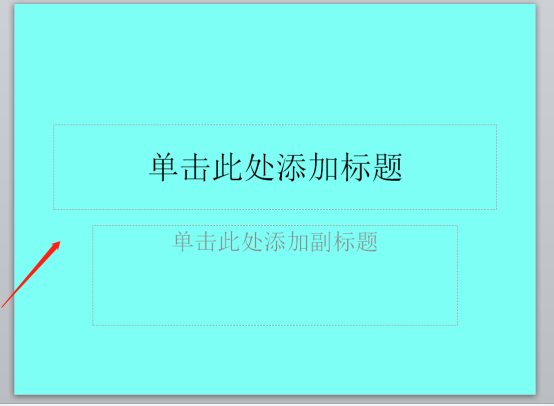
以上的操作步骤就是PPT怎么加背景图片的具体操作步骤,步骤已经详细的给小伙伴们罗列出来了,大家按照以上的操作步骤就可以把背景加上自己喜欢的图片啦,最后希望以上的操作步骤对你有所帮助!
本篇文章使用以下硬件型号:联想小新Air15;系统版本:win10;软件版本:Microsoft Power point 2010。









